| Wir bemühen uns, unsere Website in so vielen Sprachen wie möglich zu lokalisieren, doch diese Seite wird zur Zeit maschinell per Google Translate übersetzt. | schliessen |
-
-
Produkte
-
Ressourcen
-
Support
-
Unternehmen
-
Anmeldung
-
ReviverSoft
Answers
Erhalten Sie Antworten von unserer
Gemeinschaft von Computer-Experten-
Startseite
-
Ressourcen
-
Fragen & Antworten
- Warum fährt mein computer ein
Warum fährt mein computer ein
 mir gefällt diese Frage0 Gefällt mirFolgenProblem begann etwa eine Woche vor dem Kauf von PC Reviver am 19. Mai 2017.
mir gefällt diese Frage0 Gefällt mirFolgenProblem begann etwa eine Woche vor dem Kauf von PC Reviver am 19. Mai 2017.
Problem kommt besonders an, wenn ich auf einem Webinar bin. Heute hat der Computer während der 2,5-Stunden-Sitzung etwa 6 Mal gefroren und so bin ich hart, den Computer jedes Mal neu zu starten.
Asus UX 303U NotebookBetriebssystem:Windows 10Diese Frage beantwortenbeste AntwortHallo Geoff,
Vielen Dank für die Entsendung Ihrer Sorge hier.
Es tut mir leid, über das Problem zu hören, das du erlebst.
Wenn Sie PCReviver auf Ihrem Computer installiert haben, würde ich empfehlen, einen Scan durchzuführen, um Fehler vollständig zu beseitigen und veraltete Treiber auf Ihrem Computer zu aktualisieren.
1. Bitte öffnen Sie Ihr PCReviver Programm.
2. Wählen Sie auf Ihrer PCReviver-Schnittstelle die Registerkarte Reparieren .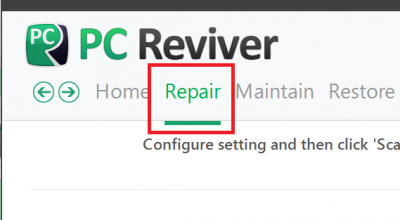
3. Klicken Sie auf der Registerkarte Reparieren auf Scan .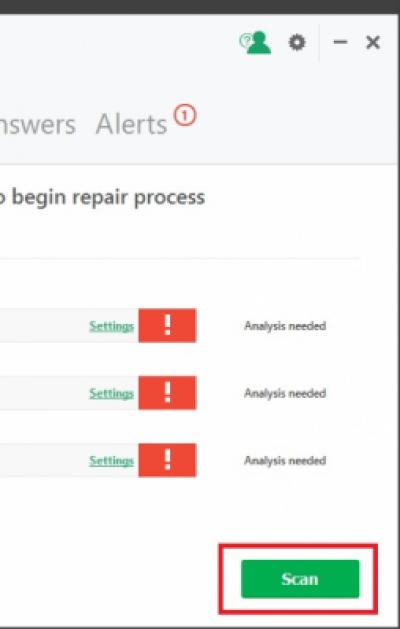
4. Bitte warten Sie einen Moment und der Scanvorgang sollte beginnen, sobald Sie mit dem Scan fertig sind, können Sie die erkannten Fehler oder / und veraltete Systemtreiber sehen, klicken Sie bitte auf Reparieren , um die erkannten Probleme zu aktualisieren und zu reparieren.
Zusätzliche Referenz: https: // reviversoft ....
Darüber hinaus, wenn die Lösung oben nicht helfen, können Sie auch die folgenden.- Entfernen Sie unerwünschte Programme auf Ihrem Computer.
- Deaktivieren Sie unerwünschte Startprogramme.
2. Wählen Sie Registerkarte pflegen .
3. Wählen Sie auf der Registerkarte Vorlage die Option Startup Manager .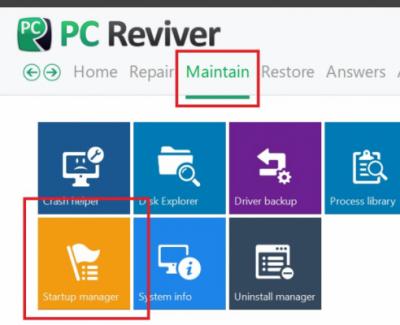
4. Sie sehen ein Fenster mit allen Startobjekten, bitte wählen Sie die Option, um die gewünschten Elemente zu deaktivieren / zu aktivieren.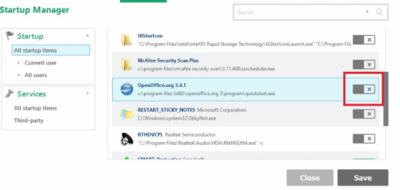
5. Bitte klicken Sie auf Speichern , um die Einstellungen zu implementieren.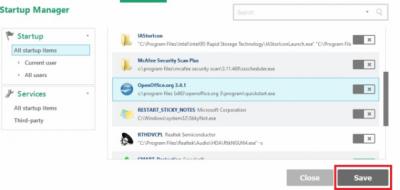
Wenn Sie irgendwelche Fragen haben, lassen Sie es mich bitte wissen.
Mit freundlichen Grüßen,
Christian
0 Stimmen
00Hallo Geoff,
Da es verschiedene Ursachen haben kann, können Sie die folgenden Schritte ausführen, um das Problem zu beheben:
1 . Überprüfen der Systemkonfiguration: Windows 7 verwendet viele Ressourcen und Speicherplatz. Es benötigt mindestens 1,5 GB DDR2 für 32-Bit und 2 GB DDR2 für 64-Bit-Versionen und mindestens 15 GB für 32 Bit und 20 GB für ein 64-Bit-System. Wenn Windows 7 auf einem System mit einer Konfiguration installiert wird, die wesentlich niedriger ist als angegeben, wird es zwangsläufig verlangsamt.
Stellen Sie daher zunächst sicher, dass Ihre Computerhardware die Mindestsystemanforderungen erfüllt.
2. Überprüfen von Software und Hardware: Wenn Sie ein Programm oder eine Hardware installiert haben, nach der Ihr PC zu frieren begonnen hat, entfernen Sie diese Hardware oder Software. Wenn Sie sich nicht an den Namen der problematischen Software erinnern, sich aber an das Datum erinnern, an dem das System ordnungsgemäß funktionierte, können Sie mit dem Systemwiederherstellungsprogramm die Systemeinstellungen auf ein Datum zurücksetzen, an dem das System ordnungsgemäß funktionierte.
3. Nach Viren und Malware suchen: Manchmal ist das System möglicherweise von einem Virus oder einer Malware betroffen. Aktualisieren Sie den Antivirus und führen Sie einen vollständigen Systemscan aus, um damit umzugehen.
4. Mehrere Programme essen Speicher: Es ist auch eine gute Idee, alle Software von Drittanbietern zu stoppen und nach dem Fehler suchen. Um das zu erreichen:- Klicken Sie auf Start, geben Sie msconfig ein und drücken Sie die Eingabetaste.
- Wählen Sie auf der Registerkarte Allgemein die Option Benutzerdefinierter Systemstart aus.
- Löschen Sie Startobjekte, und wählen Sie dann die Registerkarte Dienste.
- Aktivieren Sie die Option Alle Microsoft-Dienste ausblenden und wählen Sie dann Alle deaktivieren.
5. Geben Sie dem Computer etwas Zeit. Geben Sie dem Computer ein paar Minuten zum Verarbeiten. Manchmal scheint ein Computer eingefroren zu sein, aber es ist wirklich nur langsam oder beschäftigt, eine komplexe Aufgabe zu bearbeiten.
Prüfen Sie, ob der Computer auf irgendetwas reagieren kann, indem Sie die Feststelltaste auf der Tastatur drücken und die Caps Lock-LED beobachten, um zu sehen, ob sie ein- und ausgeschaltet wird. Wenn der Computer die Feststelltaste ein- und ausschalten kann, drücken Sie die Tasten Strg + Alt + Entf, um den Windows Task-Manager zu öffnen.
Wenn der Task-Manager geöffnet werden kann, markieren Sie das Programm, das nicht reagiert, und wählen Sie Task beenden, um den Computer zu entsperren.
Ich hoffe das hilft.
Grüße,
Lokesh
Willkommen bei Reviversoft Answers
ReviverSoft Antworten ist ein Ort, jede Frage haben Sie über Ihren Computer und lassen Sie es von der Fachwelt beantwortet fragen.Könnt Ihr eure Fragen
Stellen Sie Ihre Frage an die Gemeinde jetztÄhnliche Fragen
Wenn ich ein externes Mikrofon an die Buchse anschließe, funktioniert es nicht. Ich sehe es im "Sound"-Tab, doch die Levels sind sehr niedrig. Ich habe es mit verschiedenen Mikrofonen versucht.ANTWORTEN ANZEIGEN40Vollständige Frage zeigenmein pc ist put mochte nun reviversoft auf mein laptop registriren wie geht das und was muß ich tunANTWORTEN ANZEIGEN19Vollständige Frage zeigenIch habe Driver Reviver seit Januar 2013 hatte gerade erst begonnen, und es gibt mir diese Fehlermeldung heute am 6. Oktober 2013.ANTWORTEN ANZEIGEN19Vollständige Frage zeigenHaben Sie Probleme mit Ihrem PC?Führen Sie mit einen kostenlosen PC-Scan durch Driver Reviver jetzt.HerunterladenKostenlosen Scan startenUnternehmen| Partner| EULA| Rechtlicher Hinweis| Meine Informationen nicht verkaufen/teilen| Meine Cookies verwaltenCopyright © 2026 Corel Corporation. Alle Rechte vorbehalten. Nutzungsbedingungen | Privatsphäre | Cookies -
